일어나야 할 시간에 따라 취침 시간 알림을 받는 방법

일어나야 할 시간에 따라 취침 시간 알림을 받는 방법
일부 키보드에는 전용 숫자 패드가 있고, 다른 키보드에는 알파벳 키 위에 숫자 키가 있습니다. 작은 노트북이나 노트북에서는 컴팩트한 크기를 위해 전용 숫자 패드가 일반적으로 생략됩니다. 숫자 패드가 있는 경우, 함께 제공되는 Num Lock 키도 있습니다. 이 Num Lock 키는 숫자 패드를 활성화하거나 비활성화할 수 있습니다. 숫자 패드가 비활성화되면 숫자 키 중 하나를 눌러도 아무 반응이 없습니다. 숫자가 입력되지 않고 숫자 패드의 키를 누르면 커서가 현재 텍스트 줄의 시작 부분으로 이동합니다. 실수로 숫자 패드를 자주 비활성화하는 경우 NumLocker를 사용해 보세요. NumLocker는 Num Lock을 항상 켜거나 끌 수 있는 무료 Windows 유틸리티입니다.
Num Lock을 항상 켜두세요
NumLocker를 다운로드하여 설치하세요 . 시스템 트레이에서 실행됩니다. 앱 아이콘을 클릭하고 메뉴에서 Num Lock 아래의 하위 옵션 중 하나를 선택하세요. Num Lock을 항상 켜두려면 '항상 켜기' 옵션을 선택하세요.

이렇게 하면 Num Lock 키의 상태가 영구적으로 켜짐으로 설정됩니다. 키를 탭하더라도 꺼지거나 숫자 패드가 비활성화되지 않습니다. NumLocker를 사용하여 Num Lock 키의 상태를 끔으로 설정할 수도 있습니다. 끔 상태를 유지하고 싶다면 이 앱을 사용하면 됩니다.
Caps Lock 및 Scroll Lock
Caps Lock과 Scroll Lock 키는 Num Lock 키처럼 작동합니다. 대문자 사용 및 스크롤 기능을 켜거나 끌 수 있습니다. 실수로 Caps Lock과 Scroll Lock 키를 켰을 경우, NumLocker를 사용하여 해당 키의 상태를 잠글 수 있습니다. Num Lock 키처럼 이 키들의 상태를 켜거나 끌 수 있습니다.
Caps Lock, Num Lock, Scroll Lock 키의 상태를 전환해야 하는 경우, 이 앱은 적합하지 않습니다. 이 앱은 이 세 개의 키를 특정 상태로 유지하고 실수로 전환/변경하는 것을 방지하려는 사용자에게 적합합니다. 이 키들의 상태를 특정 상태로 제한하고 싶지 않지만, 키의 켜기/끄기 시점을 알려주고 싶다면, 해당 키에 대한 오디오 알림을 활성화 할 수 있습니다 .
제어판을 열고 접근성>접근성 센터로 가서 '키보드를 사용하기 쉽게 만들기'를 클릭합니다.
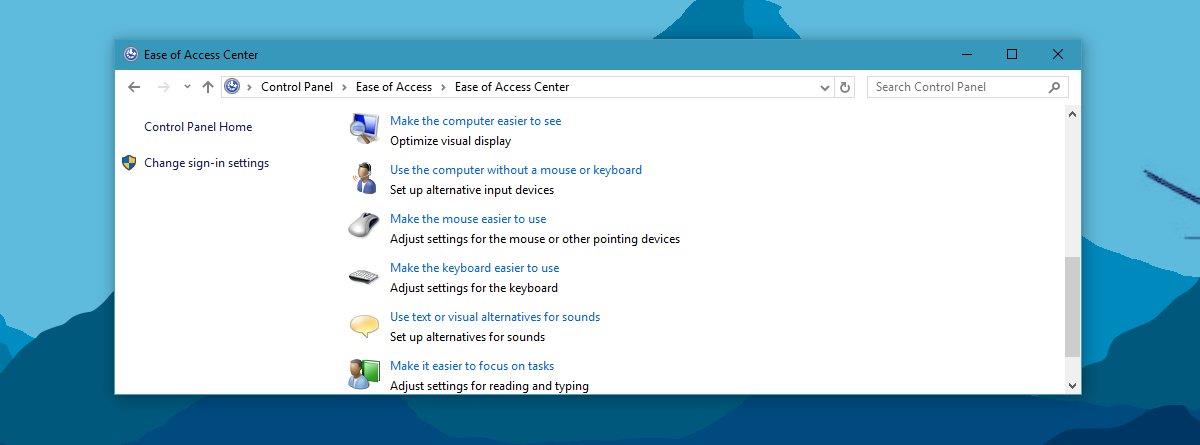
다음 화면에서 '토글 키 켜기' 옵션을 활성화하세요. Num Lock, Caps Lock, Scroll Lock 키를 누를 때마다 소리가 납니다. 켜짐과 꺼짐 상태에 따라 소리가 다르게 나므로 키를 어떤 상태로 눌렀는지 구분할 수 있습니다.
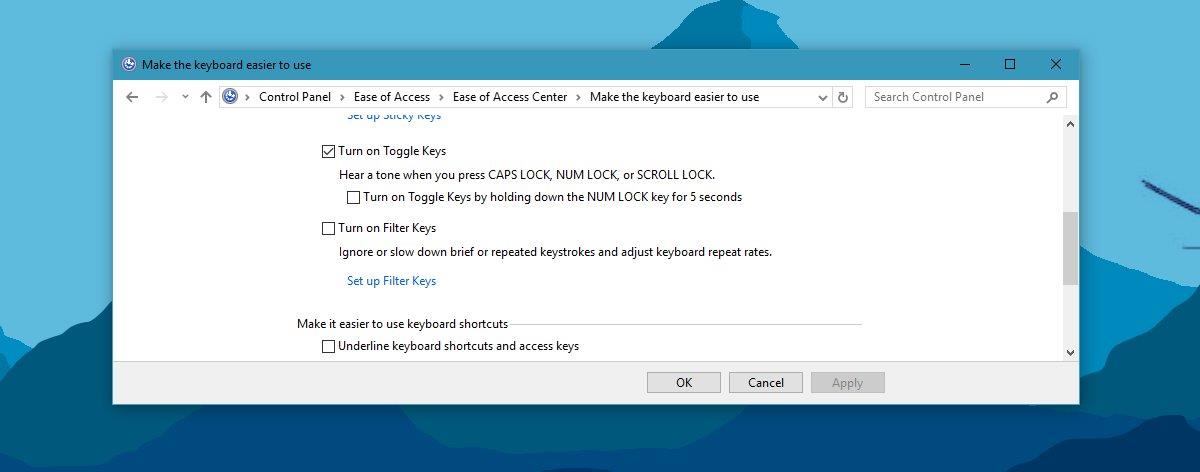
마지막으로, 일부 키보드에는 해당 키가 켜져 있는지 알려주는 시각적 표시가 있습니다. 키보드에 해당 기능이 없는 경우, 시스템 트레이에서 각 키의 상태를 확인할 수 있습니다.
일어나야 할 시간에 따라 취침 시간 알림을 받는 방법
휴대폰에서 컴퓨터를 끄는 방법
Windows 업데이트는 기본적으로 레지스트리 및 다양한 DLL, OCX, AX 파일과 함께 작동합니다. 이러한 파일이 손상되면 Windows 업데이트의 대부분의 기능이
최근 새로운 시스템 보호 제품군이 버섯처럼 쏟아져 나오고 있으며, 모두 또 다른 바이러스 백신/스팸 감지 솔루션을 제공하고 있으며 운이 좋다면
Windows 10/11에서 Bluetooth를 켜는 방법을 알아보세요. Bluetooth 장치가 제대로 작동하려면 Bluetooth가 켜져 있어야 합니다. 걱정하지 마세요. 아주 간단합니다!
이전에 우리는 사용자가 PDF 병합 및 분할과 같은 옵션을 사용하여 문서를 PDF 파일로 변환할 수 있는 훌륭한 PDF 리더인 NitroPDF를 검토했습니다.
불필요한 문자가 포함된 문서나 텍스트 파일을 받아보신 적이 있으신가요? 텍스트에 별표, 하이픈, 공백 등이 많이 포함되어 있나요?
너무 많은 사람들이 내 작업 표시줄에 있는 Windows 7 시작 상자 옆에 있는 작은 Google 직사각형 아이콘에 대해 물었기 때문에 마침내 이것을 게시하기로 결정했습니다.
uTorrent는 토렌트 다운로드에 가장 인기 있는 데스크톱 클라이언트입니다. Windows 7에서는 아무 문제 없이 작동하지만, 어떤 사람들은
컴퓨터 작업을 하는 동안에는 누구나 자주 휴식을 취해야 합니다. 휴식을 취하지 않으면 눈이 튀어나올 가능성이 큽니다.







